Po zainstalowaniu iOS 11, zauważysz wiele drobnych zmian i większych zmian. Istnieje możliwość nagrania ekranu, konfigurowalnego centrum sterowania, a następnie ... Centrum powiadomień.
W rzeczywistości nie jest już nazywany Centrum powiadomień. Teraz nazywa się Zablokuj ekran. W rzeczywistości jest to ekran blokady, ale teraz działa tak samo w ten sam sposób, co Centrum powiadomień.

Oto, jak Apple prezentuje ekran blokady na swojej stronie iOS 11:
Wygląda to dość prosto, prawda? Nadal przesuń palcem w dół z góry ekranu, by wyświetlić ostatnie powiadomienia, ale teraz konieczne jest przesunięcie w górę, by wyświetlić starsze powiadomienia. Zwróć uwagę, że sekcja "Ostatnie" jest czasami oznaczona jako "Wcześniej dzisiaj".
Aby wrócić do poprzedniego ekranu, możesz przesuwać palcem od samego dołu ekranu. Jeśli nie zaczniesz od początku, najprawdopodobniej będziesz nadal przewijać starsze powiadomienia. Właściwe postępowanie wymaga cierpliwości i praktyki.
Interakcja się zmieniła, rodzaj
Na ekranie blokady możesz nadal przesuwać palcem w dowolnym kierunku przez powiadomienie, aby wyczyścić lub otworzyć. Dopiero teraz możesz przesuwać palcem do samego końca, aby ukończyć czynność bez konieczności naciskania przycisku, gdy jest on widoczny.
Długie lub mocne naciśnięcie alertu spowoduje również zwiększenie liczby opcji interakcji, tak jak miało to miejsce przed iOS 11.
Dostęp dziś i aparat fotograficzny
Jedną z zalet nowego ekranu blokady jest szybki dostęp do sekcji Dzisiaj i aplikacji Aparat. W dowolnym momencie możesz przesuń palcem w dół, a następnie przesuń palcem w prawo lub w lewo, aby uzyskać dostęp do odpowiedniej funkcji. Tylko upewnij się, że nie dotykasz alertu (stwierdziłem, że używanie krawędzi ekranu działa całkiem nieźle).
Dodano warstwę bezpieczeństwa

Jeśli Twoje urządzenie z systemem iOS jest zablokowane i próbujesz otworzyć powiadomienie w aplikacji, pojawi się nowy monit, informujący o konieczności użycia Touch ID, zanim będzie można wyświetlić alert.









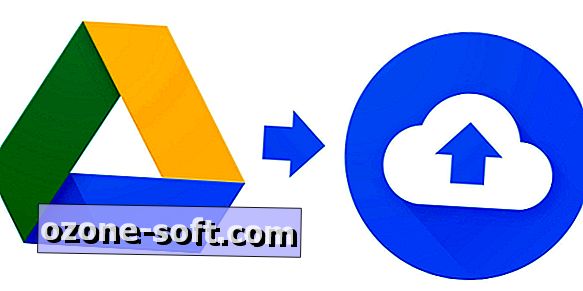




Zostaw Swój Komentarz